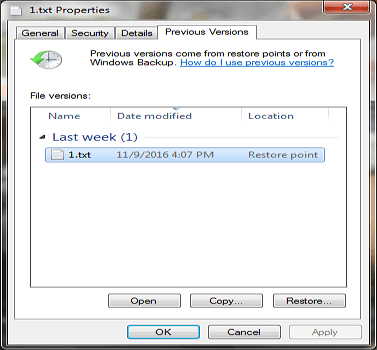Ho perso file da desktop senza un backup, come recuperarli?
"Il mio desktop sembrava come al solito dopo l'aggiornamento da Windows 7 a Windows 11/10. Ma dopo il primo riavvio, tutte le cartelle e file sul desktop erano spariti !!! Ho perso tutte le mie cartelle e scorciatoie. Ho già controllato il cestino e Windows.old cartella, non è stato trovato nulla, ci sono un sacco di immagini preziose e video delle mie famiglie da molti anni e non ho file di backup. È davvero inaccettabile! C'è qualcuno può farmi sapere come recuperare i file cancellati dal desktop in Windows 11/10 ?"
Recentemente, molti utenti hanno riferito di aver perso i loro file e collegamenti sul desktop dopo aver aggiornato il loro computer a Windows 10. Sembra che l’aggiornamento Windows 10 causi la cancellazione dei file su desktop. In questa pagina, ti introdurremo come recuperare i file cancellati o persi dal desktop con il professionale software di recupero dati di Windows 10.
Metodo 1. Recuperare file cancellati da desktop Windows 11/10 dalla versione precedente
Quando incontri una situazione in cui tutti i file o le cartelle scomparse sul desktop, puoi provare a ripristinarli dalla versione precedente, il che sia la prima scelta dopo la perdita di dati da desktop.
1. Crea una cartella nuovo sul desktop e nominala usando lo stesso nome di cartella cancellata.
2. Seleziona questa cartella, e seleziona "Proprietà" > "Versione Precedente". E Windows cerca automaticamente la versione precedente della cartella persa.
3. Seleziona l’ultima versione e clicca sul pulsante “Ripristina” per recuperare file cancellati da desktop.
![recuperare file cancellati da desktop tramite Versioni precedenti]()
- Nota
- 1. Il file o la cartella ripristinati sostituiranno la versione corrente e la sostituzione non può essere annullata.
- 2. Se il pulsante Ripristina non è disponibile, significa che non puoi ripristinare una versione precedente del file o della cartella nella posizione originale. Tuttavia, potresti essere in grado di aprirlo e salvarlo in una posizione diversa.
È abbastanza semplice recuperare i file cancellati dal desktop tramite le versioni precedenti. Ma il fatto è che molti utenti non hanno le copie di file o cartelle create da Windows Backup o dal backup automatico di Windows. Allora come recuperare file o cartelle cancellati dal desktop senza un backup? Non preoccuparti, EaseUS Data Recovery Wizard ti viene in aiuto.
Metodo 2. Ripristinare file cancellati da desktop Windows 11/10/7 con software di recupero dati
Il primo metodo è gratuito e facile per il recupero dei file desktop, ma nello stesso tempo, devi ricordare il nome della cartella cancellata. Se hai dimenticato il nome precedente, non preoccupare! Hai una scelta seconda - un software di recupero dati Windows professionale. Qui ti consigliamo di provare il software di recupero file EaseUS. È veramente un programma utile, sicuro e facile da usare che può aiutarti a recuperare tutti i tuoi preziosi dati dentro soli 3 semplici passi. Provalo se non riesci a trovare o accedere a un file o una cartella sul tuo computer in Windows 11/10/8/7/XP/Vista.
Uno. Installare EaseUS Data Recovery Wizard sul computer, selezionare una posizione dove hai perso file, e cliccare “Scansione”.
![installare EaseUS Data Recovery Wizard sul computer]()
Due. Il software comincia una scansione per cercare file attuali o persi sul computer.
![la scansione contribuisce a cercare file persi]()
Tre. Puoi visualizzare in anteprima i file trovati e recuperarli facendo clic sul pulsante “Recupera”.
![recuperare file recuperabili]()
Suggerimenti utili per prevenire la perdita di dati
- Backup automatico dei file cruciali con il software di backup programmato
- Espellere il dispositivo di archiviazione esterno prima di scollegarlo
- Gestire i file con attenzione per evitare la perdita accidentale di dati
- Eseguire il backup del disco rigido prima della formattazione o di un importante aggiornamento di Windows
- Installare un software di recuperare dati in caso accidendale